WP Media Folder 双向服务器同步
如果您是艺术家或内容创建者,您的 WordPress 博客可能不是您共享或至少存储内容的主要方式。 在这种情况下,选择自动远程导入媒体的 WordPress 插件时需要考虑两个重要因素:可用性和保护。
WP Media Folder 已达到第五次重大更新。 WP Media Folder 5.0的两个主要介绍:新的2路服务器同步和改进的水印形式保护机制。 在本文中,我们将介绍这些新功能,并探讨如何在WordPress博客中利用它们。
告别凌乱的媒体库。
WP Media Folder可让您对文件进行分类,将文件夹与云存储同步,创建令人惊叹的画廊,甚至在不断开链接的情况下替换图像。
立即优化您的媒体工作流程
两路服务器同步
WP Media Folder的同步和导入设置页面具有同步同一服务器上的文件夹的功能。 如果WP Media Folder不是您用来管理媒体的唯一插件,这是理想的选择。 在这种情况下,您可以将您的 WordPress 媒体库与其他插件的文件夹同步。
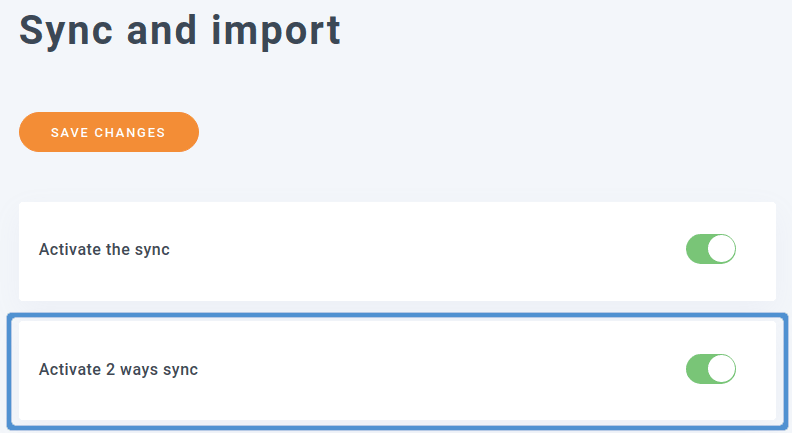
虽然导入服务器文件夹并不是什么新鲜事,但 WP Media Folder 5.0 的新颖之处在于它现在允许您使它们保持同步。 同步以两种方式进行,这意味着当您更改一个服务器文件夹时,另一个服务器文件夹也会发生更改。
设置服务器文件夹非常简单。 勾选左侧的一个文件夹,右侧的另一个服务器文件夹。 按添加按钮将两个服务器文件夹配对在一起并保存更改。 要使它们保持同步,请在页面顶部切换激活2种方式的同步开关,然后再次保存更改。 通过这些设置,您可以使用任何WordPress插件来管理媒体,而WP Media Folder充当聚合器,在它们之间进行中介。
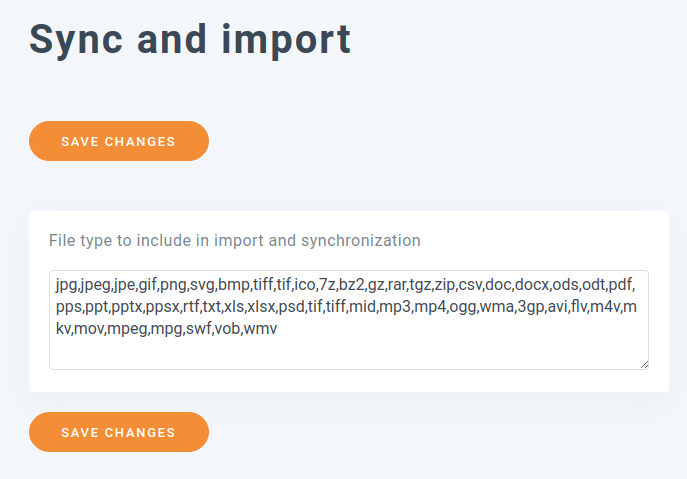
如果您希望上传许多文件并且只需要同步一些文件,请前往同步和导入菜单过滤器选项卡 在此页面中,您可以选择要同步的文件类型。 以逗号分隔的列表中带有扩展名的任何文件都由WP Media Folder; 其他一切都不是。
使用 WP Media Folder保护媒体
WP Media Folder 5.0增强了对图像媒体文件提供的主要保护类型:水印。
可以从WP Media Folder重命名和水印菜单设置。 整体工作流程保持不变:选择或上传水印图像并指定如何将其应用于您的媒体。 改变的是后面的部分,或者如何应用水印。
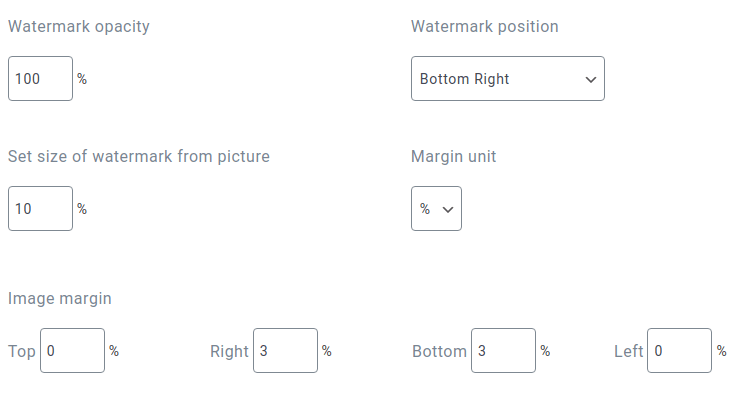
现在, WP Media Folder 支持将边距应用于水印以及不透明度。 带有边距的水印不会立即装订到图像的一角,但会在每侧留出更多的空间。 您可以以像素为单位或以图像尺寸的百分比来定义边距。 在上面,您可以动态设置不透明度。
呼吁所有网站管理员!
WP Media Folder节省时间并提高工作效率。 毫不费力地组织客户端媒体文件,创建自定义画廊,并提供无缝的用户体验。
立即升级您的网站项目!
当您正在寻找一个WordPress插件来管理您的媒体时,期望可用性和保护是有道理的。 WP Media Folder 5.0超出了组织WordPress媒体文件的范围。 通过双向同一服务器同步,您的文件将始终可用,并且借助新的水印选项,您可以以自己的方式保护媒体。
当您订阅博客时,当网站上有新的更新时,我们会向您发送一封电子邮件,这样您就不会错过它们。



评论